Comment créer un format d'image 16:9 : la norme actuelle pour les vidéos
En tant que cinéaste, vous devez définir la façon dont votre public perçoit le contenu de la vidéo. De nos jours, la modernité est un must dans le cinéma car la technologie a augmenté dans le rapport d'aspect. Le format d'image 16:9 est un écran large rectangulaire qui affiche de nombreuses informations sur l'écran du téléviseur. Il a été défini comme rapport d'aspect standard actuel après un rapport d'aspect de 4:3. Découvrez l'histoire du 16: 9 en tant que norme actuelle pour le rapport d'aspect et comment cela changera la motivation vidéo lorsque vous l'utiliserez dans la réalisation de films.
Liste des guides
Format d'image 16:9 : définition et utilisation Le format d'image 16:9 est-il le meilleur paramètre pour les vidéos aujourd'hui ? Comment changer les vidéos au format 16:9 sur Windows/Mac 3 façons de recadrer des vidéos au format 16:9 en ligne FAQ sur le format d'image 16:9Format d'image 16:9 : définition et utilisation
L'apprentissage du format d'image 16:9 remonte un peu au début des années 2000. Dans l'histoire de la technologie, 4: 3 a été le premier rapport d'aspect à utiliser sur n'importe quel type de film : cinéma, émissions de télévision, etc. Cependant, les scientifiques ont compris à quoi ressemblerait le rapport d'avenir à partir d'équations et de processus mathématiques. Bien qu'il ait commencé comme un compromis à l'époque, le format d'image 16: 9 dominerait le paysage haute définition aux côtés des téléviseurs HD qui étaient populaires au milieu des années 2000.
Si vous ne connaissez pas le rapport d'aspect 16:9, vous pouvez le considérer comme l'écran de télévision rectangulaire que vous avez à la maison et principalement conçu pour la vidéo haute définition. Un autre exemple est le cinéma qui affiche des images de meilleure qualité. Vous pouvez également le décrire comme une image de 16 unités de large sur 9 unités de long. Il se prononce également 16 par 9, 16 à 9 et connu sous le nom de 1,77:1/ 1,78:1. Dans ce rapport d'aspect rectangulaire, le rapport d'aspect 16: 9 permet un autre rapport d'aspect tel que le premier et l'ancien 4: 3 ou 1,37 et large 2,39 (connu initialement sous le nom de CinemaScope).
Le format d'image 16:9 est-il le meilleur paramètre pour les vidéos aujourd'hui ?
Le format d'image n'est pas seulement destiné à la réalisation de films ou à la visualisation. D'autres activités d'écran peuvent également être définies en tant que rapport d'aspect 16:9. Par exemple, le jeu est viral aujourd'hui, et il est préférable de jouer sur des moniteurs ultra-larges qui offrent des avantages énormes à partir d'un champ de vision plus large. Et le meilleur format d'image que vous pouvez utiliser la plupart du temps est défini sur la résolution d'écran native de l'écran, comme la plupart des résolutions TV courantes, y compris 1920 × 1080 et 4K. Ainsi, le format d'image 16: 9 est couramment utilisé maintenant.
Comment changer les vidéos au format 16:9 sur Windows/Mac
Alors, comment faire une vidéo au format 16:9 pour avoir la meilleure expérience de visionnage ? Avec AnyRec Video Converter, vous pouvez recadrer votre fichier vidéo au format 16:9 en quelques étapes simples. Cet outil recadrera en toute sécurité les espaces noirs autour de votre fichier vidéo car il vous permet de choisir la bonne taille pour répondre à votre coupe préférée. De plus, AnyRec Video Converter vous permet également de modifier le codec vidéo pour modifier la résolution, le format, le débit binaire, etc.

Modifiez magnifiquement le fichier vidéo au format 16: 9 avec une bonne qualité.
Prend en charge des centaines de formats de fichiers vidéo tels que MOV, MP4, WMV, etc.
Offrez des outils d'édition essentiels tels que trimmer, remover, rotateur, enhancer, etc.
Lot d'enregistrement 50 fois plus rapide du fichier vidéo avec un format d'image 16:9.
100% Sécurisé
100% Sécurisé
Comment passer au format 16:9 à l'aide d'AnyRec Video Converter :
Étape 1.Téléchargez le logiciel sur le site officiel et lancez-le sur votre appareil. Cliquez sur le bouton "Boîte à outils" dans le menu dans la partie supérieure du volet. Cliquez sur le bouton "Video Cropper" pour lancer la modification du rapport hauteur/largeur. Cliquez sur le bouton "Ajouter" pour sélectionner un fichier vidéo.
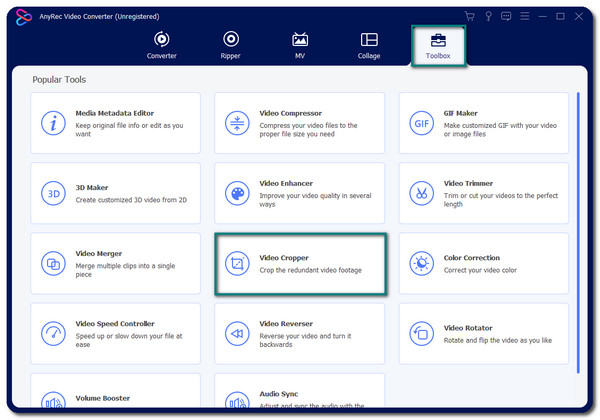
Étape 2.Une fois qu'une nouvelle fenêtre apparaît, cliquez sur le menu « déroulant » du bouton « Rapport d'aspect » et sélectionnez le rapport d'aspect 16:9. La taille du recadrage changera et vous devrez cliquer sur le bouton Croix pour le centrer. Vous pouvez également modifier la taille du recadrage en saisissant une résolution spécifique dans l'option "Zone de recadrage".
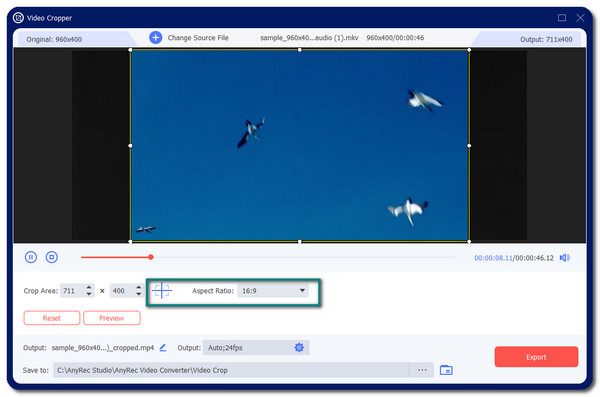
Étape 3.Cliquez sur le bouton "Sortie" dans la partie inférieure du volet pour modifier les paramètres vidéo. Ici, vous disposez d'options pour modifier l'encodeur vidéo, le format, la résolution, la fréquence d'images, etc. Une fois terminé, cliquez sur le bouton "OK" pour enregistrer les modifications.
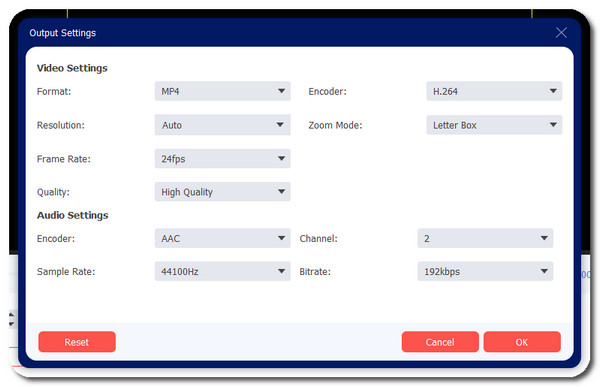
Étape 4.De retour au recadrage vidéo, parcourez le bouton « Enregistrer dans » pour choisir le dossier désigné pour votre fichier vidéo. Après avoir sélectionné le dossier souhaité, cliquez sur le bouton « Exporter » pour commencer à créer des fichiers vidéo au format 16:9.
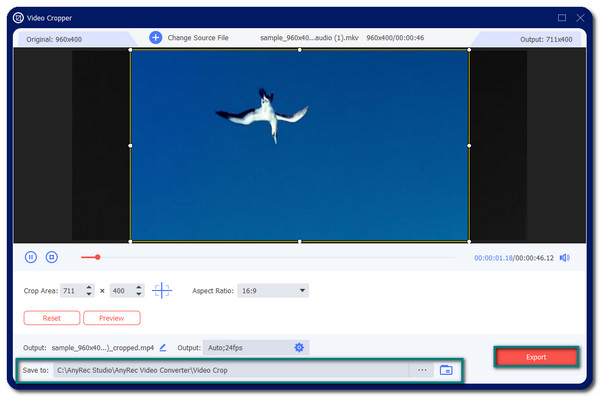

Modifiez magnifiquement le fichier vidéo au format 16: 9 avec une bonne qualité.
Prend en charge des centaines de formats de fichiers vidéo tels que MOV, MP4, WMV, etc.
Offrez des outils d'édition essentiels tels que trimmer, remover, rotateur, enhancer, etc.
Lot d'enregistrement 50 fois plus rapide du fichier vidéo avec un format d'image 16:9.
100% Sécurisé
100% Sécurisé
3 façons de recadrer des vidéos au format 16:9 en ligne
La modification du rapport d'aspect vidéo peut également être effectuée en ligne. Vous pouvez trouver des outils en ligne gratuits pour recadrez votre fichier vidéo et supprimez les espaces noirs indésirables autour de lui et changez-le en un format d'image 16: 9. Veuillez en savoir plus pour connaître les trois meilleurs rogneurs vidéo en ligne.
1. Kapwing : le créateur collaboratif de vidéos en ligne
Kapwing est un outil bien connu en matière de montage vidéo. Et heureusement, il ne reculera pas en proposant un recadrage vidéo. Vous pouvez tourner votre vidéo dans un rapport d'aspect 16: 9 avec Kapwing sans tracas. Cependant, cet outil en ligne peut ne pas donner un résultat de bonne qualité car il ne propose aucune option pour la qualité vidéo.
Étape 1.Accédez à votre navigateur et recherchez le recadrage vidéo Kapwing. Pour commencer, cliquez sur le bouton « Télécharger le fichier » pour ouvrir votre dossier local. Choisissez le fichier vidéo souhaité que vous souhaitez recadrer. Après avoir choisi, vous serez dirigé vers une autre fenêtre pour sélectionner le rapport hauteur/largeur souhaité pour le fichier vidéo. Parmi les options, sélectionnez le rapport hauteur/largeur 16:9. Cliquez sur le bouton "Recadrage terminé" pour continuer.
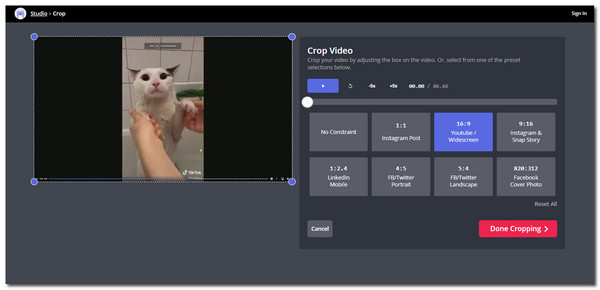
Étape 2.Vous pouvez éditer le fichier vidéo de la manière que vous préférez dans la fenêtre suivante. Si vous êtes satisfait des modifications, cliquez sur le bouton "Exporter la vidéo" dans la partie supérieure de la fenêtre. Vous pouvez choisir de vous inscrire pour que votre vidéo ne reçoive pas de filigrane ou de cliquer sur le bouton "Exporter" avec l'option de filigrane. Il procédera ensuite au téléchargement.
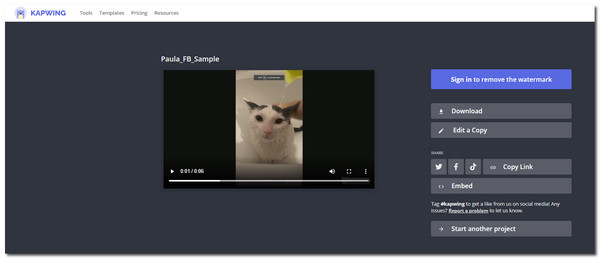
2. FreeConvert - Recadrage vidéo
Un autre recadrage vidéo en ligne pour changer rapidement le format de votre vidéo en 16:9. FreeConvert est un outil hautement fonctionnel qui promet des résultats de haute qualité. Bien que ce soit presque trop beau pour être vrai, sachez que vous ne pouvez télécharger qu'un fichier vidéo de 1 Go maximum en fonction de la limitation.
Étape 1.Accédez au site officiel et cliquez sur le bouton « Choisir les fichiers » ou faites simplement glisser et déposez le fichier depuis votre dossier. Une fois que vous avez défini le fichier vidéo souhaité, vous serez dirigé vers la fenêtre suivante.
Étape 2.Dans les « Paramètres de recadrage vidéo », cliquez sur le menu déroulant « Rapport d'aspect », choisissez le rapport d'aspect 16:9 et ajustez-le à votre guise. Vous pouvez également saisir les tailles exactes sous l’option Poids x Hauteur (px).
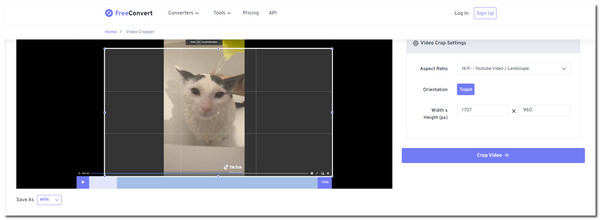
Étape 3.Cliquez sur le menu déroulant de "Enregistrer sous" pour modifier le format du fichier vidéo. Une fois terminé, continuez en cliquant sur le bouton "Recadrer la vidéo". Cliquez sur le bouton "Télécharger" pour enregistrer le fichier vidéo dans le dossier de votre ordinateur.
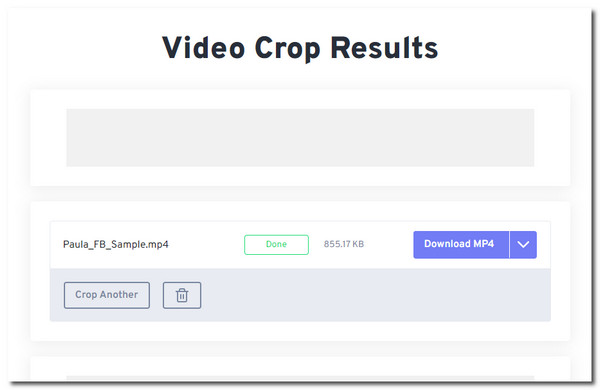
3. Découpeur vidéo en ligne
Fourni par 123 Apps, ce découpeur vidéo en ligne est nécessaire pour changer le format d'image de la vidéo en 16:9. Il vous permet de télécharger des fichiers vidéo dans n'importe quel format de fichier pris en charge, y compris MP4, M4V, WMV, WebM, etc. Cet outil en ligne dispose d'outils d'édition pour améliorer les fichiers vidéo tels que miroir, garniture, stabiliser, etc. Cependant, vous devez disposer d'une connexion Internet stable, sinon votre progression lors du traitement des modifications ne sera pas enregistrée.
Étape 1.Accédez au navigateur et recherchez le logiciel. Commencez par cliquer sur le bouton « Ouvrir le fichier » ou cliquez sur le bouton « Ouvrir le fichier » pour sélectionner une autre méthode de téléchargement pour un fichier vidéo. Une fois que vous avez défini le fichier souhaité, vous serez dirigé vers la fenêtre de l'éditeur.
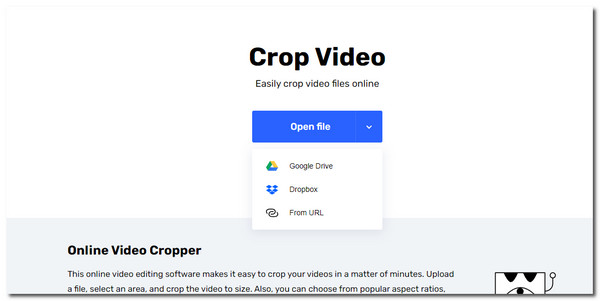
Étape 2.Pour créer la meilleure taille de vidéo, cliquez sur le format d'image 16:9 dans la partie inférieure de la fenêtre. Entrez des numéros de taille spécifiques dans les cases, puis modifiez les autres paramètres vidéo. Vous pouvez recadrer, couper, modifier la vitesse ou ajouter des images au fichier.
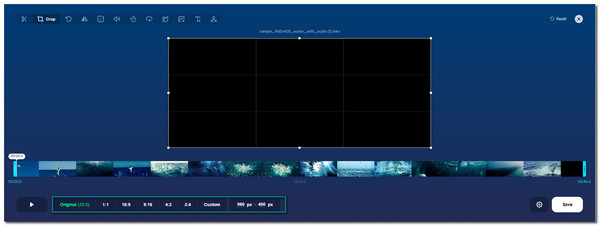
Étape 3.Cliquez sur le bouton "Enregistrer" si vous êtes satisfait des modifications. Pour télécharger le fichier vidéo recadré, cliquez sur un autre bouton "Enregistrer". Attendez qu'il soit complètement téléchargé. Vous pouvez recadrer un autre fichier vidéo en cliquant sur le bouton « Recommencer ou X » dans la partie supérieure droite de la fenêtre.

Modifiez magnifiquement le fichier vidéo au format 16: 9 avec une bonne qualité.
Prend en charge des centaines de formats de fichiers vidéo tels que MOV, MP4, WMV, etc.
Offrez des outils d'édition essentiels tels que trimmer, remover, rotateur, enhancer, etc.
Lot d'enregistrement 50 fois plus rapide du fichier vidéo avec un format d'image 16:9.
100% Sécurisé
100% Sécurisé
FAQ sur le format d'image 16:9
-
1. Quelle est la meilleure résolution pour le format d'image 16:9 ?
Il existe de nombreuses résolutions adaptées au format d'image 16: 9, car il s'agit du format d'image actuel que de nombreux cinéastes utilisent pour leurs projets. Mais avec des normes technologiques plus élevées, vous pouvez utiliser 4K (3840 pixels sur 2160 pixels) pour la meilleure résolution.
-
2. Le recadrage d'un fichier vidéo au format 16:9 réduit-il sa qualité ?
Oui. Principalement, les outils de découpe vidéo réduisent la qualité de votre fichier vidéo. Mais il est possible de ne pas trop perdre en qualité vidéo avec le bon logiciel. Vous pouvez y parvenir avec AnyRec Video Converter car il offre des paramètres vidéo avancés que vous pouvez personnaliser.
-
3. Le format 4:3 peut-il être affiché sur un écran large 16:9 ?
Oui. Étant donné que le format d'image ne représente pas la taille réelle des pixels en termes de hauteur et de largeur, vous pouvez afficher un fichier vidéo au format 4:3. Cependant, vous devez modifier certains paramètres vidéo pour lire le contenu sur un bon écran, sinon votre fichier vidéo sera déformé.
Conclusion
Les rapports d'aspect sont de tailles différentes, mais le 16: 9 est la norme pour la réalisation de films. Le rapport d'aspect 16:9 est le meilleur pour jouer sur n'importe quel écran car la plupart des moniteurs sont conçus en 16:9. Changer le format d'image n'est pas impossible non plus avec AnyRec Video Converter. Vous pouvez l'utiliser pour respecter le format d'image 16:9 avec une bonne qualité. Bienvenue à nous contacter et à donner vos suggestions.
100% Sécurisé
100% Sécurisé
